Cómo usar el modo imagen dentro de imagen en nuestro Apple TV

El modo imagen dentro de imagen nos permite reproducir dos vídeos a la vez en nuestro Apple TV o explorar la app Apple TV mientras reproducimos un vídeo en una esquina de nuestra pantalla y buscamos y encontramos más contenido.
Cómo entrar en el modo imagen dentro de imagen
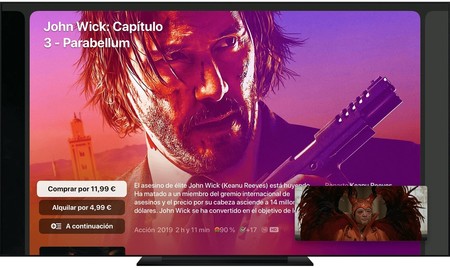
Tengamos en cuenta que, por ahora, este sistema solo está disponible en la app Apple TV de nuestro Apple TV. Los pasos son de lo más sencillos:
- Abrimos la app Apple TV.
- Reproducimos una película o serie.
- Tocamos la superficie táctil del Siri Remote con suavidad.
- Deslizamos hacia arriba en la superficie táctil para resaltar el botón con dos pantallitas.
- Presionamos la superficie táctil del Siri Remote.
Veremos como el vídeo pasará a reproducirse en la esquina inferior derecha de la pantalla y mientras podemos seguir viendo la interfaz de la app.
Cómo controlar la ventana de vídeo

Además de cambiar la ubicación de la miniatura que está en reproducción podemos cerrarla o volver a pantalla completa. Los pasos son los siguientes:
- Presionamos el botón de inicio en nuestro Siri Remote (el que muestra una pequeña tele).
- Usamos el Siri Remote para escoger entre las tres opciones que aparecen:
- Cambiar a pantalla completa (botón izquierdo): con el que volvemos a ver el vídeo en todo su tamaño.
- Mover (botón central): para cambiar la esquina en que aparece la miniatura del vídeo. Podemos tocarlo repetidas veces para ir rotando por las cuatro esquinas.
- Cerrar (botón derecho): para detener la reproducción.
- Presionamos la superficie táctil del Siri Remote.
Además, también podemos pulsar el botón Reproducir/Pausa del Siri Remote para pausar la reproducción mientras nos encontremos en el menú de opciones que aparece en la miniatura en reproducción. Al terminar simplemente pulsamos Menú en el Siri Remote para volver a la pantalla “principal”.
Cómo reproducir un segundo vídeo simultáneamente

Podemos ver otro vídeo en pantalla completa mientras la ventana del vídeo en miniatura sigue con la reproducción. Simplemente buscamos algún contenido para ver en la app Apple TV y hacemos clic en reproducir.
Solamente oiremos el vídeo que se encuentra a pantalla completa, y podemos alternar entre los dos vídeos para oír el que nos interese según vayan avanzando las reproducciones.
- Tocamos la superficie táctil del Siri Remote con suavidad.
- Deslizamos hacia arriba en la superficie táctil para resaltar uno de los dos botones:
- Intercambiar vídeo a pantalla completa (botón izquierdo): con el que el vídeo “principal”, que se reproduce a pantalla completa y podemos oír, y el vídeo “secundario”, que se reproduce en miniatura y sin sonido, intercambian sus puestos.
- Cerrar (botón derecho): Para detener la reproducción dentro de la miniatura
- Presionamos la superficie táctil del Siri Remote.
Y así de sencillo. Podemos utilizar este sistema para reproducir dos hilos de vídeo al mismo tiempo o bien para navegar por la app Apple TV y explorar su catálogo mientras vemos alguno de sus contenidos.
–
La noticia
Cómo usar el modo imagen dentro de imagen en nuestro Apple TV
fue publicada originalmente en
Applesfera
por
David Bernal Raspall
.



